對焦於汽車/火車或飛機 (拍攝靜態影像)
以下程序使用在拍攝汽車/火車或飛機時對焦於這些被攝體。
以下程序著重於透過半按下快門按鈕對焦於汽車/火車或飛機的方法。
透過半按下快門按鈕對焦於汽車/火車或飛機
設定相機
將靜態影像/影像/S&Q轉盤設定為 (靜態影像)以選擇靜態影像拍攝模式。
(靜態影像)以選擇靜態影像拍攝模式。
-
[
 AF中的被攝體辨識]
AF中的被攝體辨識]MENU→
 (對焦)→[被攝體辨識]→[
(對焦)→[被攝體辨識]→[ AF中的被攝體辨識]→[開]
AF中的被攝體辨識]→[開] -
[
 辨識目標]
辨識目標]MENU→
 (對焦)→[被攝體辨識]→[
(對焦)→[被攝體辨識]→[ 辨識目標]→[汽車/火車]或[飛機]
辨識目標]→[汽車/火車]或[飛機] -
[
 被攝體辨識框顯示]
被攝體辨識框顯示]MENU→
 (對焦)→[被攝體辨識]→[
(對焦)→[被攝體辨識]→[ 被攝體辨識框顯示]→[開]
被攝體辨識框顯示]→[開] -
[
 對焦模式]
對焦模式]MENU→
 (對焦)→[AF/MF]→[
(對焦)→[AF/MF]→[ 對焦模式]→
對焦模式]→ [連續對焦]
[連續對焦]
(若要對焦於非移動中的被攝體,也可以使用 [單次對焦]或
[單次對焦]或 [DMF]等)
[DMF]等) -
[
 對焦區域]
對焦區域]MENU→
 (對焦)→[對焦區域]→[
(對焦)→[對焦區域]→[ 對焦區域]→要使用的設定。
對焦區域]→要使用的設定。
相關的相機說明指南
相機使用指南
設定[ 對焦區域]
對焦區域]
相機辨識並對焦於汽車/火車或飛機的正面部位,或對焦區域中的整個被攝體的周圍。因此,如果您想要使用最寬的範圍偵測汽車/火車或飛機,請事先將[ 對焦區域]設定為[寬]。
對焦區域]設定為[寬]。
如果您想要限制偵測到汽車/火車或飛機的範圍,請事先將[ 對焦區域]設定為[點]或[對焦區域]等參數。
對焦區域]設定為[點]或[對焦區域]等參數。
拍攝靜態影像
在[ 辨識目標]設定為[汽車/火車]或[飛機]的情況下,會使用以下程序。
辨識目標]設定為[汽車/火車]或[飛機]的情況下,會使用以下程序。
-
請確定要對焦的汽車/火車或飛機適合對焦區域。
當[ 對焦區域]設定為[對焦區域]時
對焦區域]設定為[對焦區域]時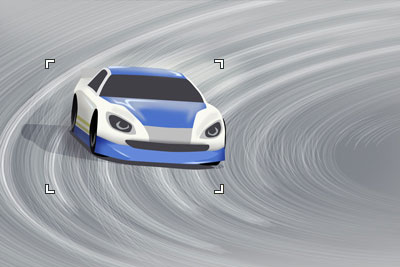
[
 辨識目標]: [汽車/火車]
辨識目標]: [汽車/火車]
[
 辨識目標]: [汽車/火車]
辨識目標]: [汽車/火車]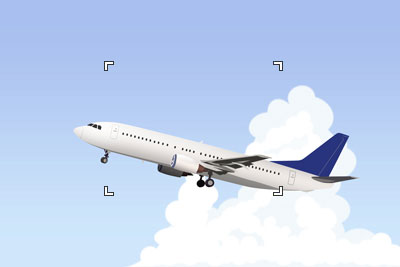
[
 辨識目標]: [飛機]
辨識目標]: [飛機] -
半按快門按鈕,對焦於動物眼部。*
當相機辨識到汽車並對焦於該汽車時,整輛汽車或汽車正面會出現綠色的被攝體辨識框。
當相機辨識到火車並對焦於該火車時,整個火車或火車正面、或駕駛座窗戶會出現綠色的被攝體辨識框。
當相機辨識到並對焦於飛機或直升機時,飛機或機鼻會出現綠色的被攝體辨識框。* 您也可以透過按下已指派為[對焦開啟]的自訂按鍵來對焦。
-
完全按下快門按鈕。
提示
- 當顯示在畫面上的汽車/火車或飛機很小,或顯示多輛汽車/火車或飛機時,為了對焦於特定被攝體正面,請將[
 對焦區域]設定為[點],然後對焦於被攝體。
對焦區域]設定為[點],然後對焦於被攝體。
注意
- 視被攝體和拍攝條件而定,相機可能無法辨識汽車/火車或飛機。如需詳細資訊,請參閱“關於容易辨識的被攝體”。
- 當顯示在畫面上的汽車/火車或飛機很小,或顯示多輛汽車/火車或飛機時,為了對焦於特定被攝體正面,請將[
同時操作追蹤和被攝體辨識功能
當[ AF中的被攝體辨識]設定為[開]時,如果在使用追蹤功能追蹤被攝體時偵測到被攝體,對焦框將會自動移動到辨識到的汽車/火車或飛機。
AF中的被攝體辨識]設定為[開]時,如果在使用追蹤功能追蹤被攝體時偵測到被攝體,對焦框將會自動移動到辨識到的汽車/火車或飛機。
在[ 辨識目標]設定為[汽車/火車]或[飛機]的情況下,會使用以下程序。
辨識目標]設定為[汽車/火車]或[飛機]的情況下,會使用以下程序。
-
追蹤遠處被攝體
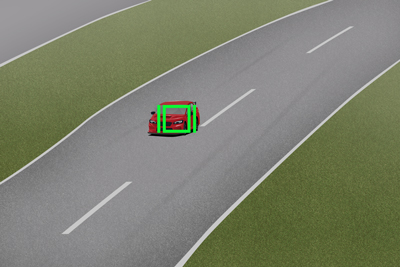
-
當辨識到正使用追蹤功能追蹤的汽車/火車或飛機時,對焦框將會自動移到汽車/火車或飛機上。
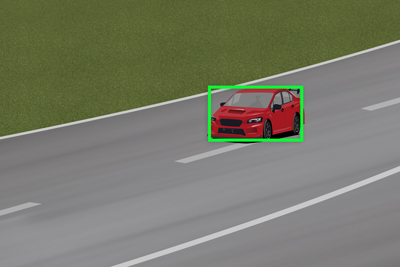
-
如果相機在被攝體更靠近相機時辨識到被攝體的正面,對焦框會自動移到被攝體的正面。
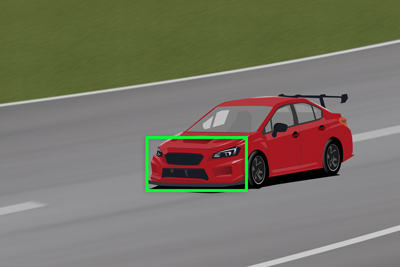
其他方便功能及其操作方法
提示: 使用指派為[被攝體辨識AF]的自訂按鍵暫時對焦於汽車/火車或飛機
開始此操作前,選取MENU→ (設定)→[操作客製化]→[
(設定)→[操作客製化]→[ 自訂鍵/轉盤設定]。選取要指派為該功能的按鈕。然後,設定
自訂鍵/轉盤設定]。選取要指派為該功能的按鈕。然後,設定 (對焦)→[被攝體辨識]→[被攝體辨識AF]。
(對焦)→[被攝體辨識]→[被攝體辨識AF]。
-
按下指派給[被攝體辨識AF]功能的自訂按鍵。
當相機辨識到並對焦於汽車/火車或飛機時,整個被攝體周圍或被攝體正面會出現綠色的被攝體辨識框。
-
按住自訂鍵的同時,按下快門按鈕。
關於容易辨識的被攝體
視被攝體的類型或方向或拍攝條件(例如遭到障礙物阻擋)而定,相機可能無法辨識有些情況中的汽車/火車或飛機。
使用下列範例當做指引。
容易辨識的[汽車/火車]範例

汽車頭燈或保險桿清晰可見的被攝體大小和方向
(例如,當汽車朝向前面時)

整輛車(例如窗戶和輪胎)清晰可見的被攝體大小和方向
(例如,當汽車朝向側面時)

駕駛座部份或整輛火車清晰可見的被攝體大小和方向
(例如,當火車朝向對角方向時)

火車正面和其駕駛座窗戶清晰可見的被攝體大小和方向
(例如,當火車朝向前面時)
難以辨識的[汽車/火車]範例

巴士、卡車、特殊用途車輛

當車輛正面和背面延伸到框外時
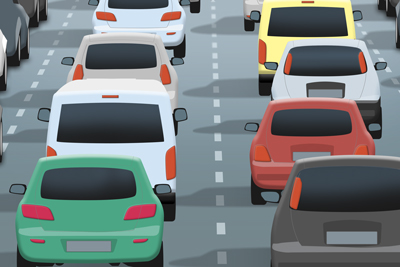
當擁擠的空間內有很多車輛時

低可見度
(例如,背光或昏暗場所)

煙、霧等導致的可見度不良

僅部份側面可見
容易辨識的[飛機]範例

民航機的輪廓清晰可見

直升機的輪廓清晰可見
難以辨識的[飛機]範例

低可見度
(例如,天氣不佳)

當被攝體距離太遠時

飛機的重要部分隱藏

朝下的角度
提示
- 當汽車/火車或飛機沒有對焦時,相機可能不容易辨識被攝體。在此情況下,請在拍攝被攝體之前,對焦於汽車/火車或飛機一次。之後,相機將更容易辨識被攝體。
*此網頁上的選單畫面影像已經過簡化以用於顯示目的,因此不能準確反映相機的實際畫面顯示。